Si è verificato un errore durante la stampa in Firefox: come risolverlo
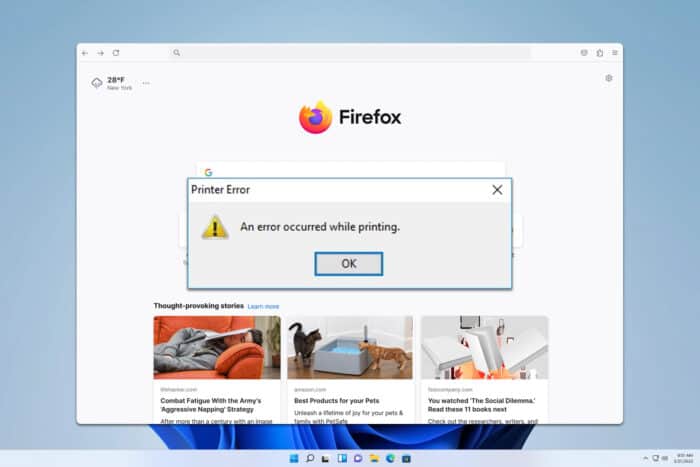 La stampa è solitamente un processo semplice, ma molti utenti di Firefox hanno segnalato messaggi di Si è verificato un errore durante la stampa nel proprio browser. Questo interromperà il processo, quindi vediamo come possiamo risolverlo.
La stampa è solitamente un processo semplice, ma molti utenti di Firefox hanno segnalato messaggi di Si è verificato un errore durante la stampa nel proprio browser. Questo interromperà il processo, quindi vediamo come possiamo risolverlo.
Come posso risolvere “Si è verificato un errore durante la stampa” in Firefox?
Prima di provare soluzioni più complesse, riavvia il PC e assicurati che Firefox sia aggiornato.
1. Controlla il tuo software antivirus
- Apri le impostazioni del tuo antivirus.
- Trova Protezione accesso e Scanner in tempo reale e disabilitali.
- Verifica se il problema è risolto.
- Una volta terminata la stampa, riattiva queste funzioni.
Gli utenti hanno segnalato che il problema è stato causato da McAfee, ma anche altre applicazioni antivirus possono causare il problema.
2. Modifica about:config
- In Firefox, naviga su about:config.
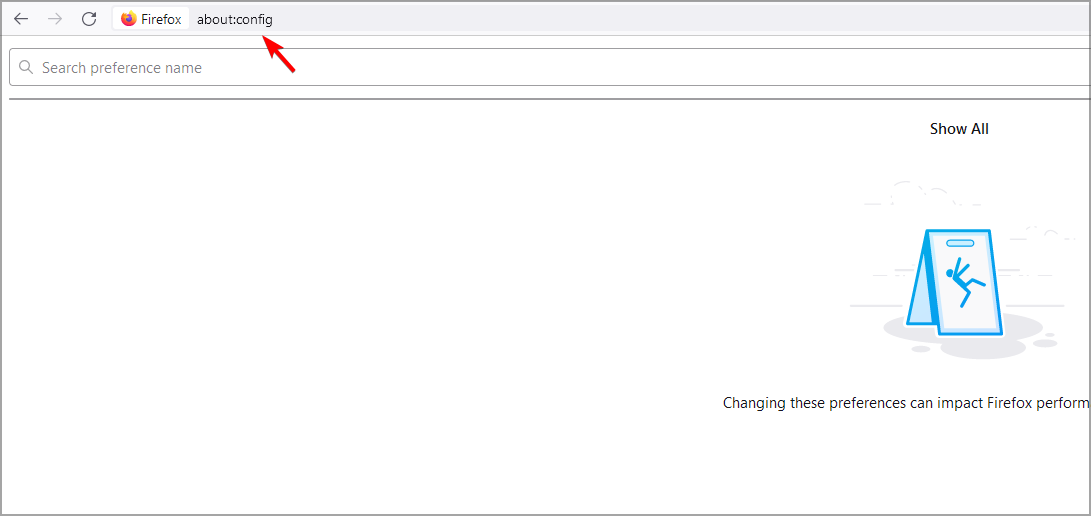
- Cerca print_printer e cancella il suo valore.
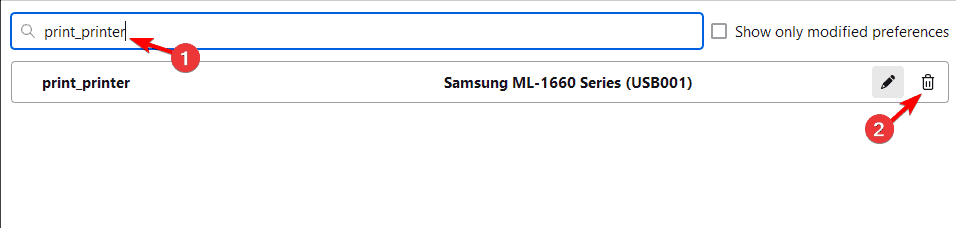
- Verifica se il problema è risolto.
- Se non lo è, ripeti gli stessi passaggi, ma questa volta cerca printer_ e cancella tutti i suoi riferimenti.
3. Assicurati che la dimensione della carta predefinita sia una lettera
- Apri l’app Impostazioni e vai su Bluetooth e dispositivi.
- Quindi, vai su Stampanti e scanner.
- Seleziona la tua stampante.
- Vai su Preferenze di stampa.
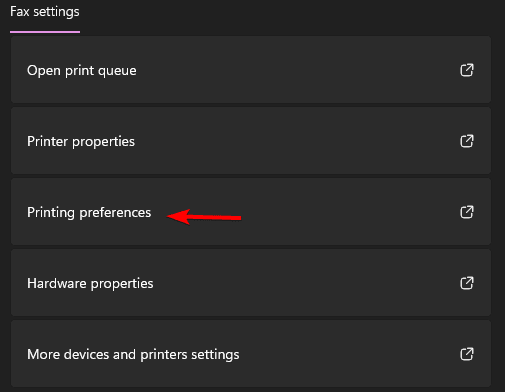
- Vai alla scheda Carta e imposta la Dimensione originale su Letter.
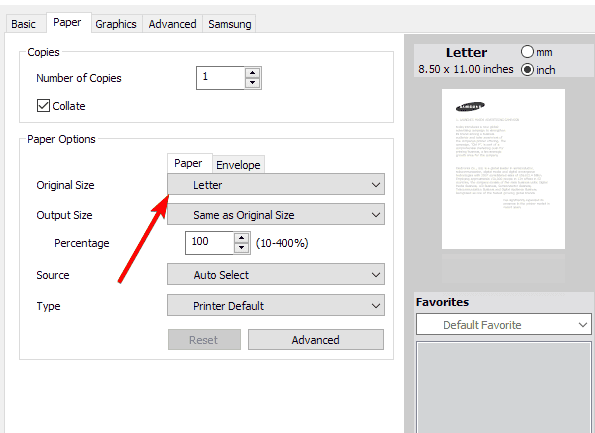 Leggi di più su questo argomento
Leggi di più su questo argomento
- Microsoft interromperà presto il supporto per il demone di stampa Line printer (LPR/LPD). Ecco cosa devi fare
- Profili multipli in Firefox: come gestirli e utilizzarli
- Come modificare un PDF in Firefox?
4. Disabilita l’accelerazione hardware
- Fai clic sul pulsante Menu in alto a destra e scegli Impostazioni.
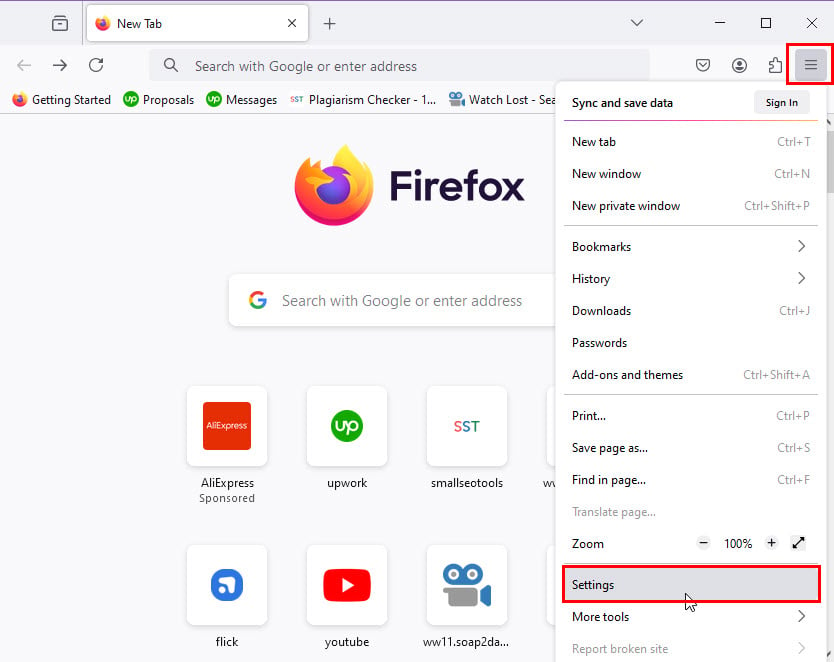
- Scorri verso il basso nella sezione Prestazioni e deseleziona Usa le impostazioni consigliate per le prestazioni.
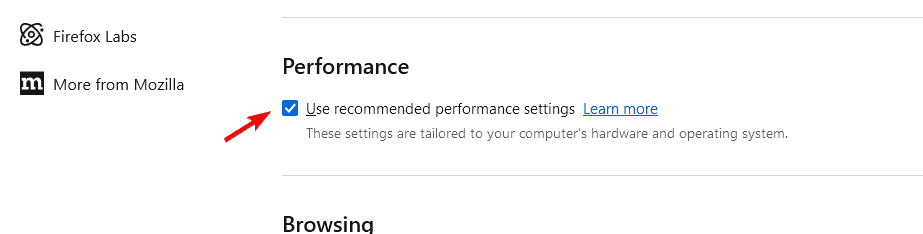
- Deseleziona Usa l’accelerazione hardware quando disponibile.
- Verifica se il problema è risolto.
5. Cambia le variabili di ambiente
- Premi il tasto Windows + S e digita variabili di ambiente. Seleziona Modifica le variabili di ambiente di sistema.
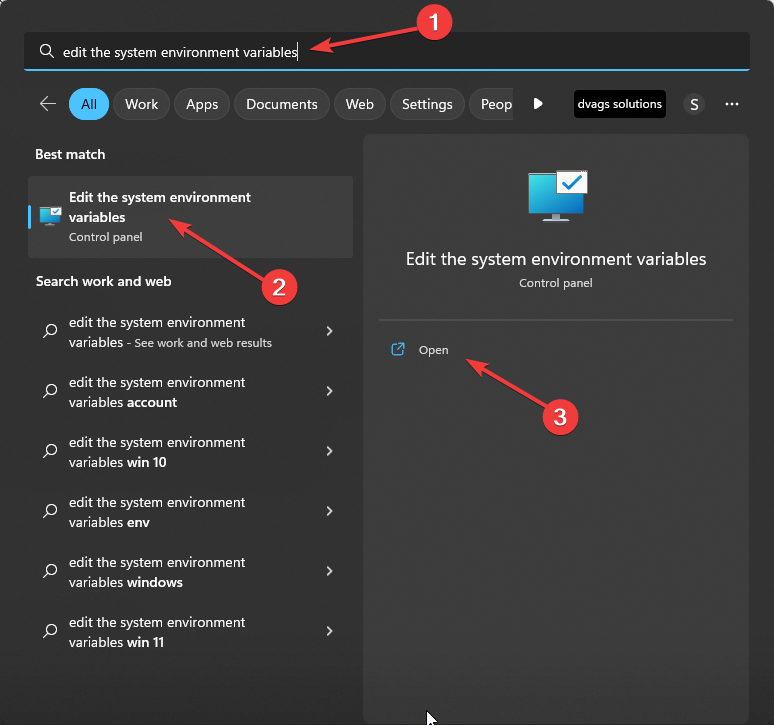
- Fai clic sul pulsante Variabili d’ambiente.
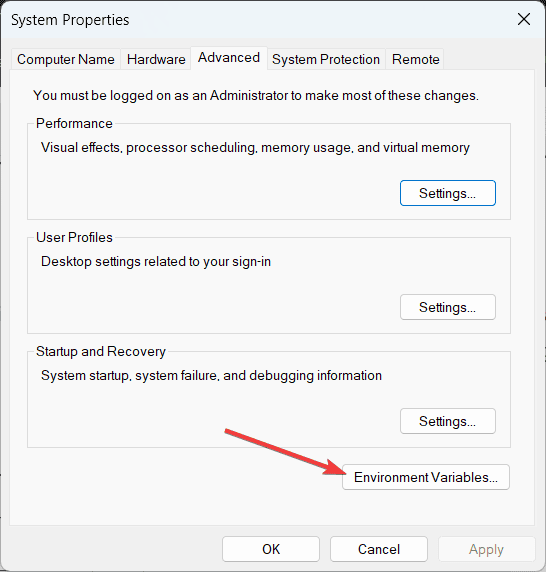
-
Nella sezione Variabili utente, individua TMP, dovrebbe essere impostato su
C:\User\Your_username\AppData\Local\Temp
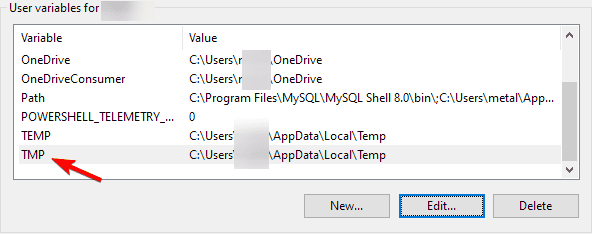
-
Se non lo è, fai doppio clic e impostalo su
%USERPROFILE%\AppData\Local\Temp
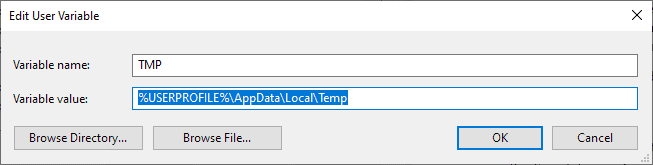
- Salva le modifiche.
Questo metodo aiuta se stai utilizzando Microsoft Print to PDF o Microsoft XPS Document Writer, quindi sentiti libero di provarlo.
Come puoi vedere, è relativamente semplice risolvere “Si è verificato un errore durante la stampa” in Firefox, ma non è l’unico problema. Molti hanno segnalato che Firefox stampa pagine vuote mentre altri hanno segnalato che l’anteprima di stampa non funziona in Firefox, ma abbiamo trattato questi argomenti in guide separate.













